Mi az a Kétlépcsős hitelesítés?
A Kétlépcsős hitelesítés a biztonság további szintjét biztosítja a fiókod számára. A belépéshez szükséged lesz a jelszavadra, valamint a telefonodra szöveges üzenetben küldött, hitelesítési alkalmazásból vagy biztonsági kódkészletből származó megerősítő kódra. Ha bárki hozzá is fér a jelszavadhoz, nem tud majd belépni, mivel nem rendelkezik a megerősítő kóddal. Ha be lett állítva a kétlépcsős ellenőrzés, azt már nem lehet kikapcsolni.
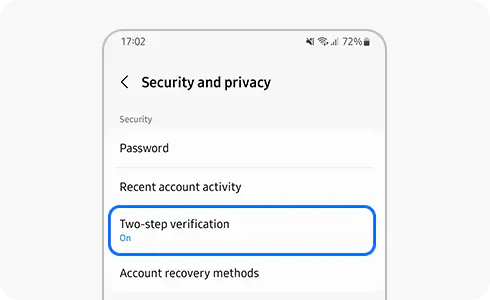
Miért van szükségem Kétlépcsős hitelesítésre?
A jelszavadat könnyebb ellopni, mint gondolnád. Egyetlen nem megfelelő alkalmazásletöltés az internetről, vagy egy gyanús linkre kattintás és valaki máris:
- Hozzáfér a híváselőzményeidhez és szöveges üzeneteidhez
- A felhővel szinkronizált bármely képedet látja
- Hozzáfér a kapcsolt fiókokhoz
A Kétlépcsős hitelesítés megakadályozza, hogy azok, akik az adataidra kíváncsiak, hozzáférjenek a fiókodhoz, még akkor is, ha ismerik a jelszavadat.
Hogyan változtathatod meg a Samsung fiók kétlépcsős ellenőrzéséhez használt telefonszámot?
A Kétlépcsős hitelesítés beállítása lépésről lépésre
Lépj az eszköz beállítások menüjébe, majd koppints a profilképedre a képernyő jobb felső sarkában. Ezután kattints a Jelszó és biztonság lehetőségre és nyomd meg a Kétlépcsős hitelesítés gombot.
Hitelesítsd a hitelesítési kódok szöveges üzenetben történő fogadására használt telefonszámot.
A kétlépcsős hitelesítés beállítása után minden egyes alkalommal, amikor belépsz a Samsung fiókodba, meg kell adnod a telefonszámodra kapott hitelesítő kódot a további hitelesítési módszerektől függetlenül.
Belépési eljárás:
A Samsung fiók több lehetőséget kínál a hitelesítő kód fogadására. A lehetőségek közé tartozik a kód SMS-ben történő fogadása, hitelesítési alkalmazás (pl. Microsoft™ Authenticator) és biztonsági kód használata.
Ha más lesz a telefonszámod, mint amivel eredetileg regisztráltál, ha elveszted a mobiltelefonod, vagy ha nem tudsz SMS-t fogadni, akkor is hozzáférhetsz a fiókodhoz a megadott további lehetőségek egyikével. Válaszd ki a számodra megfelelő módszert a fiókod hitelesítésére.
Tippek a jelszó védelméhez
Az adatok biztonsága érdekében a kétlépcsős hitelesítés használata mellett gyakran frissítsd a jelszavadat, és ne használd ugyanazt az azonosítót és jelszót, amelyet más szolgáltatásokhoz használsz.
További információkért látogass el ide: Samsung fiók használati útmutató.
A szöveges üzeneten kívül más mód is létezik a hitelesítő kód fogadására?
Megjegyzés: Ha az egyszeri jelszavas alkalmazást nem tudod telepíteni és futtatni, előfordulhat, hogy először regisztrálni kell az eszközödet a megbízható eszközlistára a készülék beállításaiban: koppints a Samsung fiók profilképére, válaszd ki a Biztonság, majd a Kétlépcsős hitelesítés lehetőséget, végül kattints a Megbízható eszközök gombra.
Olvasd el a kétlépcsős hitelesítési útmutatót a funkció további tudnivalóival kapcsolatban.
Hogyan módosíthatom a Samsung fiókomhoz regisztrált telefonszámot?
Köszönjük a visszajelzést
Kérjük, hogy az összes kérdésre válaszoljon.





